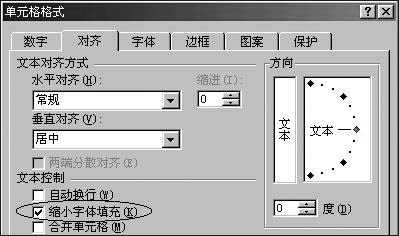通常情况下,在Word和Excel表格中录入文字时,如果文字内容较多,超过了单元格的宽度,会出现自动扩大单元格宽度(Word)或超出单元格的边框(Excel)的情况,如果表格是事先给定的,不得任意改变单元格的宽度,我们只能手工选中这些文字,通过改变字形和字号来适应单元格的大小,非常麻烦,能不能通过设置,让文字能智能地调整字号的大小以适应表格的宽度呢,其实在Word和Excel中已经提供了相应的功能,让我们一起来看看吧。
一、在Word中让文字适应表格
选定表格中需要设置该功能的单元格或单元格区域(如类似于“家庭地址”所在的列),右击鼠标,选择“表格属性”命令,从弹出的“表格属性”对话框中选择“单元格”选项卡,单击[选项]按钮,弹出“单元格选项”对话框,勾选“适应文字”复选框即可(如图1)。
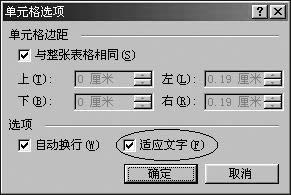
图1
二、在Excel中让文字适应表格
和在Word中设置类似,首先要选定作用该功能的单元格或单元格区域,一般为一个字段(即一个列),右击鼠标,选择“设置单元格格式”,从弹出的“单元格格式”对话框中选择“对齐”选项卡,勾选“文本控制”中的“缩小字体填充”复选框,单击“确定”按钮即可(如图2)。